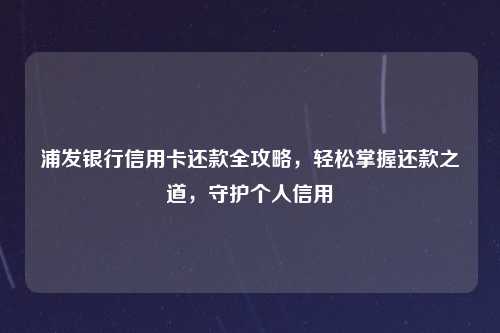一、可能的原因
《任务栏显示桌面图标不见了:故障排查与解决办法》 在日常使用电脑的过程中,我们经常会遇到各种问题,其中任务栏显示桌面图标不见了是一个较为常见的现象,这不仅会影响我们的使用体验,还可能导致一些操作上的不便,当我们遇到任务栏显示桌面图标不见了的情况时,应该如何进行排查和解决呢?本文将为大家详细介绍相关的步骤和方法。
- 系统设置问题 电脑系统的设置可能会导致任务栏显示桌面图标消失,误操作将桌面图标隐藏、任务栏设置被更改等。
- 软件冲突 某些软件的安装或更新可能会与系统的任务栏相关设置产生冲突,从而导致桌面图标无法正常显示。
- 系统文件损坏 系统文件的损坏可能会影响到任务栏的正常功能,导致桌面图标消失,这可能是由于病毒感染、系统更新失败等原因引起的。
- 显卡驱动问题 显卡驱动的故障也可能导致任务栏显示异常,尤其是在进行了显卡驱动更新或更换显卡后。
故障排查步骤

- 检查桌面图标设置
我们需要检查电脑的桌面图标设置,看是否将桌面图标隐藏了,具体操作如下:
- 右键点击桌面空白处,在弹出的菜单中选择“查看”。
- 确保“显示桌面图标”选项处于勾选状态,如果该选项未被勾选,请勾选它,然后查看桌面图标是否恢复正常。
- 检查任务栏设置
任务栏的设置也可能影响到桌面图标的显示,以下是检查任务栏设置的步骤:
- 右键点击任务栏空白处,在弹出的菜单中选择“任务栏设置”。
- 在“任务栏设置”窗口中,确保“自动隐藏任务栏”选项未被勾选,任务栏行为”中的相关设置正确,确保“在桌面模式下合并任务栏按钮”等选项符合你的需求。
- 点击“任务栏对齐”选项,确保选择了“左”“中”或“右”等对齐方式,并且没有选择“自动隐藏”等特殊设置。
- 重启电脑 简单的重启电脑就可以解决任务栏显示桌面图标不见了的问题,重启电脑可以使系统恢复到初始状态,清除一些临时故障和缓存。
- 检查系统文件
如果重启电脑后问题仍然存在,我们需要检查系统文件是否损坏,可以通过以下步骤进行系统文件检查:
- 按下 Windows 键 + R 组合键,打开“运行”对话框。
- 在“运行”对话框中输入“cmd”,然后按下回车键,打开命令提示符。
- 在命令提示符中输入“sfc /scannow”,然后按下回车键,系统将开始扫描并修复损坏的系统文件,这个过程可能需要一些时间,请耐心等待。
- 卸载最近安装的软件
如果在任务栏显示桌面图标不见之前安装了新的软件,那么可能是该软件与系统产生了冲突,我们可以尝试卸载最近安装的软件,看看是否能够解决问题,具体操作如下:
- 按下 Windows 键,在搜索框中输入“控制面板”,然后打开控制面板。
- 在控制面板中,选择“程序”或“程序和功能”。
- 找到最近安装的软件,右键点击它,然后选择“卸载”,按照卸载向导的提示完成软件的卸载过程。
- 恢复系统到之前的状态
如果以上方法都无法解决问题,我们还可以考虑恢复系统到之前的状态,这需要使用系统备份或还原功能,将系统恢复到之前正常的状态,具体操作如下:
- 按下 Windows 键,在搜索框中输入“系统还原”,然后打开系统还原。
- 在系统还原向导中,选择一个之前的系统还原点,然后点击“下一步”,系统将开始还原过程,还原完成后,查看任务栏显示桌面图标是否恢复正常。
- 更新显卡驱动
显卡驱动的问题也可能导致任务栏显示异常,我们可以尝试更新显卡驱动,以解决这个问题,具体操作如下:
- 按下 Windows 键,在搜索框中输入“设备管理器”,然后打开设备管理器。
- 在设备管理器中,找到“显示适配器”选项,展开它。
- 右键点击你的显卡驱动,选择“更新驱动程序”。
- 在更新驱动程序向导中,选择“自动搜索更新的驱动程序”,然后让系统自动搜索并安装最新的显卡驱动。
预防措施
- 定期备份系统 定期备份系统可以帮助我们在遇到系统故障或数据丢失时,能够快速恢复系统和数据,可以使用备份软件或系统自带的备份功能进行系统备份。
- 安装正版软件 安装正版软件可以避免因使用盗版软件而导致的系统问题和安全风险,正版软件通常经过严格的测试和优化,能够更好地与系统兼容。
- 定期更新系统和软件 定期更新系统和软件可以修复一些已知的漏洞和问题,提高系统的稳定性和安全性,更新也可以带来一些新的功能和优化。
- 注意电脑的使用环境 保持电脑的使用环境清洁,避免灰尘和杂物进入电脑内部,也要注意避免电脑受到剧烈震动或撞击,以免影响电脑的正常运行。
当遇到任务栏显示桌面图标不见了的情况时,我们不要惊慌,可以通过以上的故障排查步骤和预防措施来解决问题,如果问题仍然无法解决,建议咨询专业的电脑技术人员或联系电脑制造商的客服支持。
免责声明:由于无法甄别是否为投稿用户创作以及文章的准确性,本站尊重并保护知识产权,根据《信息网络传播权保护条例》,如我们转载的作品侵犯了您的权利,请在一个月内通知我们,请将本侵权页面网址发送邮件到qingge@88.com,我们会做删除处理。